Gmail: Com enviar fitxers més grans

Enviar fitxers mitjançant fitxers adjunts de correu electrònic és una cosa força habitual. Ja siguin fotos a un familiar o un document important a la feina, tots els hem enviat
Rebeu correus electrònics que no voleu. Has intentat contactar amb el remitent per fer-li saber que no estàs interessat a rebre aquests correus electrònics. Però, els vostres esforços per fer que aquests correus electrònics reenviats s'aturin han fracassat.
Els temps dràstics requereixen mesures dràstiques, i sembla que no tens més remei que bloquejar aquesta persona. Has intentat jugar bé, però no pots que la teva safata d'entrada s'ompli de correus electrònics innecessaris, tens prou correus electrònics legítims per tractar, oi?
Per raons que no podeu explicar, rebeu correus electrònics d'algú de qui no voleu rebre correus electrònics. Has provat tot el que pots pensar per fer que aquests molestos correus electrònics s'aturin, però sembla que res funciona.
Si no teniu més remei que bloquejar aquests correus electrònics, sàpigues que els passos són fàcils per a principiants. Per començar, obriu el vostre compte de Gmail on rebeu els correus electrònics no desitjats. Localitzeu el correu electrònic del remitent no desitjat i obriu-lo.
Al mateix nivell que l'adreça de correu electrònic del remitent, hauríeu de veure tres punts verticals. Fes-hi clic i just a sota de l'opció suprimeix aquest missatge, veuràs l'opció de bloquejar aquesta persona.
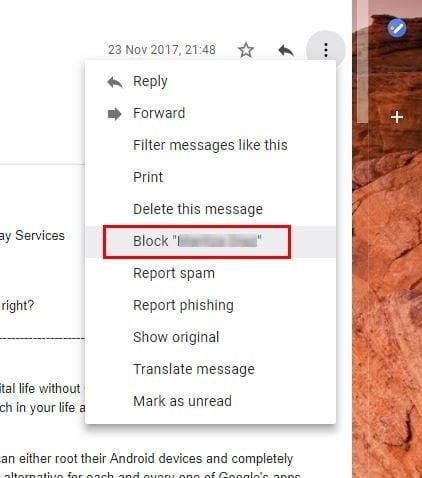
Un cop hàgiu seleccionat el nom del remitent, podeu acomiadar-vos d'haver de tractar mai més amb els correus electrònics d'aquesta persona.
Obriu el compte de Gmail i feu clic a la icona d'engranatge. Estarà a la part superior dreta de la pantalla. Seleccioneu " Configuració " > " Filtres i adreces bloquejades ".
Seleccioneu l' enllaç " Crea un filtre nou ".
Ompliu els criteris dels missatges que voleu bloquejar. Podeu bloquejar per adreça de correu electrònic utilitzant el camp " De ".
Seleccioneu " Crea un filtre amb aquesta cerca ".
Marqueu l'opció " Suprimeix-lo ".
Marqueu l'opció " Aplica també el filtre a les converses coincidents " si voleu aplicar el bloqueig als correus electrònics existents.
Seleccioneu " Crea un filtre " i ja heu acabat.
Per desbloquejar-ne alguns a Gmail, obriu un compte de Gmail i feu clic a la icona d'engranatge. Estarà a la part superior dreta de la pantalla. Feu clic a " Configuració " > " Filtres " i " Adreces bloquejades " > Les adreces de correu electrònic indicades estan bloquejades. Els missatges d'aquestes adreces apareixeran a Correu brossa i feu clic a l'adreça de correu electrònic que voleu desbloquejar.
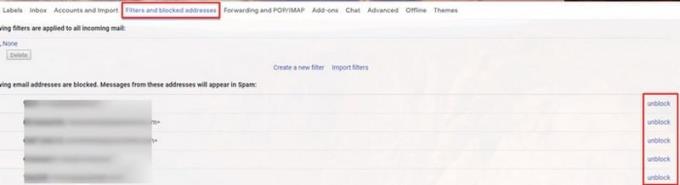
A la dreta del correu electrònic bloquejat, veureu l'opció de desbloquejar. Només cal que feu-hi clic i Gmail us demanarà si esteu segur que voleu desbloquejar aquest remitent. Feu clic a "D' acord ", i ara començareu a rebre correu electrònic d'aquesta persona de nou.
Bloquejar un correu electrònic al vostre dispositiu Android és igual de fàcil. Una cosa a tenir en compte és que si utilitzeu Inbox, no veureu l'opció Bloquejar quan feu clic als punts. Aquesta és una opció que només apareixerà a l'aplicació de Gmail.
Per bloquejar qualsevol correu electrònic a Gmail per a Android, obriu el correu electrònic del remitent no desitjat. Toqueu els tres punts verticals que es troben a la mateixa fila que el nom del remitent. L'última opció a baix serà l'opció " Bloqueja el nom del remitent ".
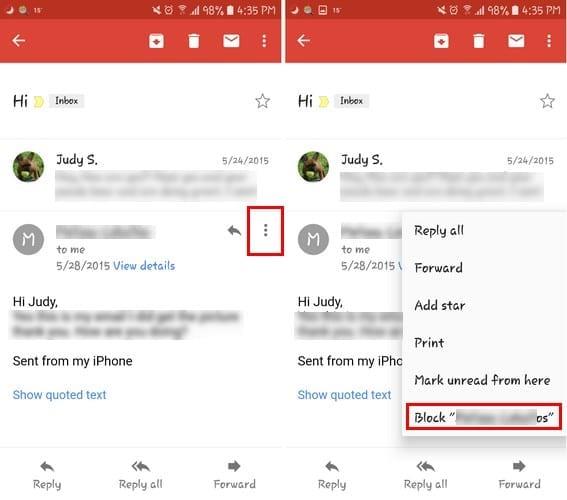
Després de bloquejar algú, Gmail us mostrarà un missatge dient que acabeu de bloquejar X persona i que tots els correus electrònics d'aquesta persona es marcaran com a correu brossa a partir d'ara. Si decideixes perdonar el remitent i vols tornar a rebre el correu electrònic d'aquesta persona, torna a tocar els punts i tria desbloquejar-los.
Tant si voleu bloquejar com desbloquejar algú a Gmail, els passos són molt fàcils. Podeu bloquejar i desbloquejar algú tantes vegades com vulgueu i el remitent mai sospitarà que els seus correus electrònics estan bloquejats.
Enviar fitxers mitjançant fitxers adjunts de correu electrònic és una cosa força habitual. Ja siguin fotos a un familiar o un document important a la feina, tots els hem enviat
Activeu la possibilitat de desfer ràpidament un missatge enviat a Gmail amb aquesta característica poc coneguda.
Com connectar el vostre client de correu electrònic de Microsoft Outlook 2016 al vostre compte de Google Gmail.
Oferim 3 maneres de veure la versió d'escriptori de Gmail al vostre dispositiu Apple iOS.
Outlook pot ser el camí a seguir a Android, però no sempre és la millor experiència. Així que si us plau, seguiu mentre us explico com podeu fer-ho per obtenir una experiència més intuïtiva a Android.
Mai no podeu tenir massa cura quan es tracta de seguretat en línia. Hi ha tants perills que és essencial prendre tot el necessari
No rebre els vostres correus electrònics a temps pot ser devastador per a alguns, sobretot si rebeu regularment correus electrònics importants de la feina. Cal arreglar-ho i ràpid. De vegades
Assegureu-vos que els correus electrònics siguin més segurs gràcies al mode confidencial de Gmail. Aquí teniu com l'utilitzeu i l'obres.
Com mostrar i amagar les carpetes de Gmail que apareixen al menú de l'esquerra.
Si no rebeu els vostres correus electrònics, hi podria haver diverses solucions possibles per solucionar-los. Aquí teniu alguns mètodes que podeu provar.
De manera similar a com podeu utilitzar Google Meet a Gmail, Zoom també us permet iniciar i programar reunions i compartir contingut directament des del vostre compte de Gmail. La guia següent us ajudarà a activar el zoom a...
Obteniu informació sobre com bloquejar o desbloquejar l'adreça de correu electrònic a Gmail per evitar que us enviïn correu brossa.
Apreneu un truc per sol·licitar un rebut de lectura per als missatges de correu electrònic que envieu des del vostre compte de Gmail.
Enmig de la nova preocupació pel coronavirus i una xarxa cada cop més tecnològica, l'activitat en línia creix com a mitjà alternatiu de comunicació per als companys de feina.
Google Meet permet als usuaris dur a terme reunions de grup de fins a 250 participants en una sola trucada i la possibilitat de gravar reunions i desar-les a Google Drive. L'empresa s'està desplegant a poc a poc...
Com activar o desactivar les notificacions per correu electrònic al dispositiu Android.
No us bloquegeu al vostre compte de Gmail i afegiu un número de telèfon de recuperació. Afegiu maneres de tornar al vostre compte de Gmail si oblideu la contrasenya.
Feu que Gmail sigui millor i més productiu amb aquests 6 connectors.
Obteniu informació sobre com configurar el bloqueig a Gmail des del vostre escriptori o dispositiu Android.
Vegeu com podeu afegir fàcilment un compte de Gmail ja existent a qualsevol dispositiu Android. A més, quan arribi el moment, apreneu a eliminar els comptes que ja no necessiteu.
De vegades, quan esteu treballant a Chrome, no podeu accedir a determinats llocs web i apareix un error "No s'ha pogut trobar l'adreça DNS del servidor a Chrome". Aquí teniu com podeu resoldre el problema.
Com canviar la vostra contrasenya al servei de streaming de vídeo de Netflix mitjançant el vostre navegador preferit o l'aplicació d'Android.
Si voleu desfer-vos del missatge Restaura les pàgines a Microsoft Edge, tanqueu el navegador o premeu la tecla Esc.
L'enllaç profund és la tècnica de redirecció d'usuaris de tendència. Obteniu informació sobre els enllaços profunds aquí per utilitzar-los per fer créixer el trànsit del vostre lloc web o de l'aplicació.
La RA és la següent gran cosa d'Internet per a l'entreteniment, la feina o els negocis. Apreneu el núvol de RA en detalls per convertir-vos en un usuari informat.
Utilitzeu Microsoft Edge Drop i compartiu fàcilment fitxers i missatges entre dispositius seguint aquests passos senzills per a principiants.
Vegeu com de fàcil és desar i compartir rutes a Google Maps al vostre ordinador i al vostre Android. Fes una ullada a aquests passos per a principiants.
M'agrada mantenir entretinguts els meus veïns canviant la meva xarxa Wi-Fi per diferents noms divertits. Si busqueu idees per a un nom Wi-Fi divertit, aquí
Gmail és sens dubte un dels millors serveis de correu electrònic disponibles avui dia, oferint una sèrie de funcions impressionants que fan que la comunicació sigui més eficient i
Tenir un nom d'usuari de Discord és essencial per diversos motius, ja que serveix com a identificador únic a la plataforma i us permet interactuar amb altres



























